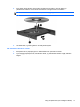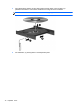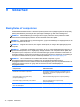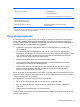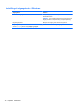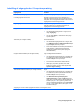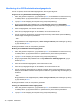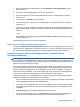Notebook User Guide - Windows 8
Oprettelse af en DriveLock-adgangskode
Følg disse trin for at angive en DriveLock-adgangskode i Computeropsætning:
1. Tænd computeren, og tryk på esc, når meddelelsen "Press the ESC key for Startup Menu" (Tryk
på Esc for Start-menu) vises nederst på skærmen.
2. Tryk på f10 for at få adgang til Computer Setup (Computeropsætning).
3. Brug et pegeredskab eller piletasterne for at vælge Sikkerhed > DriveLock, og tryk derefter på
enter.
4. Klik på Set DriveLock Password (Skriv adgangskode for opstart) (globalt).
5. Anvend piletasterne til at vælge den harddisk, du vil beskytte, og tryk derefter på enter.
6. Læs advarslen. Klik på YES (JA) for at fortsætte.
7. Når du bliver bedt om det, skal du skrive en hovedadgangskode og derefter trykke på enter.
8. Når du bliver bedt om det, skal du skrive hovedadgangskoden igen for at bekræfte og derefter
trykke på enter.
9. Når du bliver bedt om det, skal du skrive en brugeradgangskode og derefter trykke på enter.
10. Når du bliver bedt om det, skal du skrive brugeradgangskoden igen for at bekræfte og derefter
trykke på enter.
11. Du kan bekræfte DriveLock-beskyttelse på det valgte drev ved at skrive DriveLock i
bekræftelsesfeltet og derefter trykke på enter.
BEMÆRK: Der skelnes mellem store og små bogstaver i DriveLock-bekræftelsen.
12. Hvis du vil gemme dine ændringer og afslutte Computer Setup (Computeropsætning), skal du
klikke på ikonet Gem i nederste venstre hjørne af skærmen og derefter følge anvisningerne på
skærmen.
- eller -
Brug piletasterne til at vælge File (Filer) > Save Changes and Exit (Gem ændringer og afslut),
og tryk derefter på enter.
Ændringerne træder i kraft, når computeren genstartes.
80 Kapitel 9 Sikkerhed